Division de documents PDF en pages séparées
Vous pouvez diviser des documents PDF en pages séparées.
|
REMARQUE
|
|
Les documents PDF résultants sont stockés au même endroit que le document original.
Il n'est pas possible de scinder des documents PDF dans une Bibliothèque Document Server ou une Bibliothèque SharePoint Server sans posséder les droits de modification ou une autorisation supérieure.
Vous ne pouvez pas sélectionner plus d'un document PDF à la fois.
Si le document original est un document PDF avec des Extensions Reader, la fonction Reader Extensions est supprimée du document après la division.
|
1.
Sélectionner le document PDF à scinder dans la Fenêtre de navigation de la liste des fichiers.
2.
Cliquer sur  (Diviser en pages simples) dans le ruban.
(Diviser en pages simples) dans le ruban.
 (Diviser en pages simples) dans le ruban.
(Diviser en pages simples) dans le ruban.Ou cliquer avec le bouton droit de la souris sur la Fenêtre de navigation de la liste des fichiers, puis sélectionner [Diviser le document en pages simples].
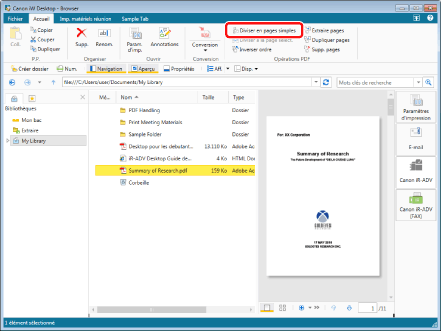
La boîte de dialogue [Diviser le document en pages simples] s'affiche.
|
REMARQUE
|
|
La boîte de dialogue [Diviser le document en pages simples] s'affiche lorsque la case [Sélectionnez le traitement du document original lors de la division d'un document en pages simples] est sélectionnée.
Menu [Fichier] > [Option] > [Paramètres système] > [Browser] > [Afficher la boîte de dialogue] > [Sélectionnez le traitement du document original lors de la division d'un document en pages simples]
Cette opération peut également être effectuée avec les boutons d'outils de la barre d'outils. Si les boutons d'outils ne sont pas affichés sur la barre d'outils de Desktop Browser, consulter les rubriques suivantes pour les afficher.
|
3.
Sélectionnez la méthode de traitement du document qui sera divisé.
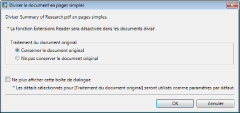
|
[Traitement du document original]
|
Sélectionnez la méthode de traitement du document d'origine.
|
|
[Conserver le document original]
|
Conservez la même méthode de traitement pour le document d'origine.
|
|
[Ne pas conserver le document original]
|
Déplacez le document d'origine dans la Corbeille.
|
|
[Ne plus afficher cette boîte de dialogue]
|
La boîte de dialogue [Diviser le document en pages simples] ne sera plus affichée. Le mode de traitement sélectionné dans [Traitement du document original] sera appliqué au document d'origine.
Même si la boîte de dialogue n'est pas configurée pour s'afficher, il est possible de l'afficher en cochant la case [Sélectionnez le traitement du document original lors de la division d'un document en pages simples].
Menu [Fichier] > [Option] > [Paramètres système] > [Browser] > [Afficher la boîte de dialogue] > [Sélectionnez le traitement du document original lors de la division d'un document en pages simples]
|
|
REMARQUE
|
|
Si l'option [Ne pas conserver le document original] est sélectionnée, le document PDF d'origine est traité comme indiqué ci-après.
Bibliothèque personnelle : déplacé dans la Corbeille
Bibliothèque Document Server : déplacé dans la Corbeille
Bibliothèque SharePoint Server : supprimé
Bibliothèque réseau : supprimé
|
4.
Cliquez sur [OK].
Un document PDF individuel est créé pour chaque page.
|
REMARQUE
|
|
Chacun des documents PDF scindés est enregistré avec "_1" ou "_2" à la fin du nom du PDF source. Toutefois, si un autre document portant le même nom existe dans le dossier de destination, "(2)" est également ajouté au nom du document.
La boîte de dialogue [Entrer des commentaires sur la version] s'affiche lors de la division d'un document PDF dans une bibliothèque lorsque [Créer des versions] est activé. La boîte de dialogue [Entrer des commentaires sur la version] peut être masquée. Pour plus d'informations, consulter la section suivante.
|